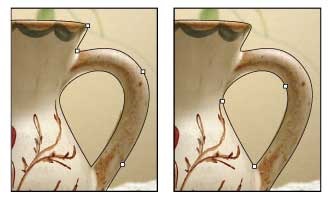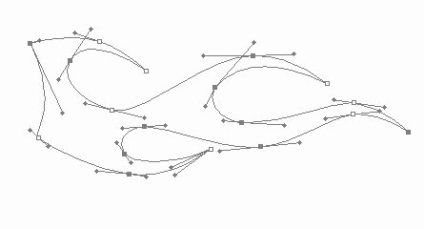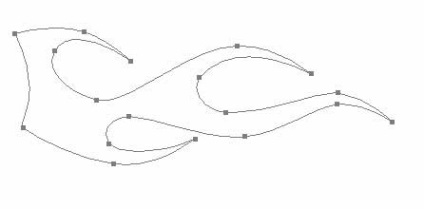Desenați cu instrumentul Pen
În acest tutorial Photoshop pentru Dummies, vă voi arăta cum să vă ocupați de acest lucru, la prima vedere, cu Pen Tool incontrolabil. Cu acest instrument puteți crea imagini vectoriale, pe care le putem mări în mărime fără nici o pierdere de calitate. Tasta P de pe tastatură corespunde instrumentului.
În primul rând, instrumentul ne oferă două puncte, D și E. pe care trebuie să le conectăm folosind curba A. Această cale ar trebui să fie similară cu un cerc.
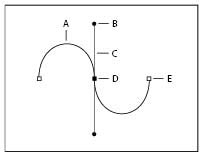
Orice punct poate fi ajustat utilizând Instrumentul Punctului de conversie. folosind punctul B.
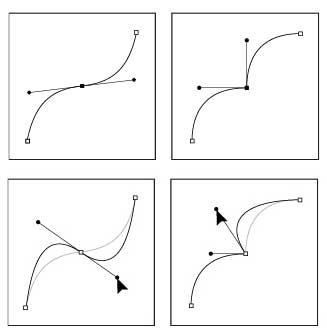
Atunci când se face clic pe punct CTRL, îl putem muta în locul dorit.

Combinând, putem corecta toate punctele și curbele.
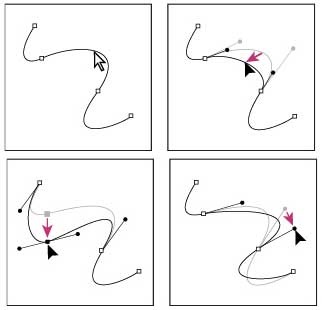
De asemenea, putem adăuga sau șterge orice punct utilizând Instrumentul pentru puncte de ancorare.
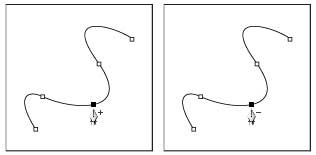
Folosind acest instrument, putem de asemenea desena diferite forme. Când schițezi, poți folosi Instrumentul Pen pentru a face obiectele realiste.